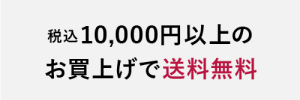写真や動画、書類などの電子データは、PC(パソコン)を使えば簡単にブルーレイディスクに移せます。
大切なデータはブルーレイに記録し整理しておくことで、いつでもPCやプレイヤーで再生できる上に、データ消失を防止できるためとても便利です。
そこでこの記事では、パソコンからブルーレイディスクに写真や動画などのデータを記録させる方法やその注意点をご紹介します。
– 目次 –
1.PCから写真・動画をブルーレイに記録させる方法
それでは早速、パソコンを使ってデータをブルーレイディスクに書き込む方法を見ていきましょう。
1-1.まずは外付けドライブを準備
パソコンを使ってスマホやカメラのデータをブルーレイディスクに移すには、ブルーレイを読み込むドライブが必須です。
最近はパソコンにドライブが内蔵されていなかったり、ドライブ付きのPCであっても書き込み性能が十分でなかったりするため、あらかじめ外付けドライブを用意しておく必要があります。
外付けドライブにはACアダプターで電源を取る据え置き型と、USBで電源を確保するポータブル型があります。家でしか使わない、処理速度を重視する方は据え置き型を、持ち運ぶ機会が多い方はポータブル型を選ぶと良いでしょう。
パイオニアの外付けドライブは、性能や価格、デザインなどにより様々なモデルが用意されているため、用途や予算に合わせて選べるのが嬉しいポイントです。
1-2.PCの書き込み機能を使う【方法1】
パソコンを使ってブルーレイディスクにデータを書き込む最もベーシックな方法は、パソコンにもともと備え付けてある書き込み機能を使う方法です。専用ソフトやアプリを使わなくてもデータを移せるため、ドライブ以外に準備するものはありません。
<例:Windowsでブルーレイにデータを書き込む場合>
①ドライブにブルーレイディスクを挿入する
②タスクバーにあるエクスプローラーのアイコンをクリックする
③ナビゲーションウィンドウにある「PC」からブルーレイドライブのアイコンをクリックする
④「ディスクの書き込み」画面が表示されたらタイトルを入力し、「USBフラッシュドライブと同じように使用する」のラジオボタンを選択する
⑤ブルーレイの空の「メディア」フォルダが開いたら、コピー元のフォルダからファイルを選択しドラッグ&ドロップで書き込み完了
OSによって書き込み方は異なりますが、上記のようにブルーレイディスクのフォルダを開き、データが入っているフォルダをドラッグ&ドロップすると、データをコピーできます。
1-3.専用のソフトやアプリを使う【方法2】
専用のライティングソフトやアプリを使ってブルーレイディスクに記録させる方法もあります。ソフトを使うと写真や動画にチャプターを付けたり、メニューを追加したりして、より見やすい形に編集できるのがメリットです。
ソフトには無料・有料問わずありますが、多くのフリーソフトはデータの取り込みや簡単な編集機能など最低限の機能のみでチャプターやメニューの追加、高度な編集機能などはありません。有料のソフトは便利な機能が多いため、コストを惜しまず有料ソフトを検討するのもよいかもしれません。
関連コラム:PCで動画編集をしてブルーレイやDVD に焼く方法を紹介!
2. ブルーレイにパスワードロックをする方法
誰かに見られたくない写真や動画のデータは、ブルーレイディスクに移してパスワードロックをすることで守れます。
ロックの方法にはブルーレイに書き込むデータを暗号化したり、パスワードで閲覧を制限したりするものがありますが、これらを設定するにはライティングソフトが必要です。
ライティングソフトは単体で購入することもできますが、パイオニアの外付けドライブのようにライティングソフトとドライブが同梱されたパッケージ商品もあるため、どのソフトがいいか分からない方はそういったドライブを選ぶと便利です。
3. PCからブルーレイに記録させるときの注意点
最後に、パソコンからブルーレイディスクへデータを記録させる際の注意点を2つご紹介します。
3-1.ブルーレイディスクの種類に注意
ブルーレイディスクには色々な種類があるため、用途に合わせて選ぶことが必要です。
例えば、ブルーレイディスクは書き込みを1度だけできる「BD-R」、何度も書き込める「BD-RE」の2種類に分けられます。
また、記憶領域の階層の数による容量の違いもあります。現在1~4層まであり、1層「SL」は25GB、2層「DL」は50GB、3~4層はどちらも「XL」と表記され、3層が100GB、4層が128GBです。
大量のデータを長期間保存したい方はBD-R XL、データの一時保管場所としてブルーレイを使いたい方はBD-REといったように選ぶといいでしょう。
外付けドライブやブルーレイディスクを購入するときは、規格を十分に確認することが大切です。
3-2.デバイスによっては書き込めないディスクがある
パソコンにドライブが備え付けられていても、ブルーレイの規格に対応しておらず書き込めない場合があります。
特にBD-R XL、BD-RE XLのような3~4層の規格は対応していないドライブも少なくないため、注意が必要です。
4.まとめ
デジタルデータはパソコンとドライブさえあれば、ブルーレイディスクに簡単に移せます。パソコンには通常書き込み機能があるため、その機能を使うか専用のライティングソフトを準備すると書き込めます。
大切なビジネスデータやプライベートの写真などは、パスワードを付けるとセキュリティ面で安心です。暗号化やパスワード付与といった方法がありますが、どちらもライティングソフトがないとできません。購入するか、ライティングソフトが同梱された外付けドライブを購入すると良いでしょう。
ブルーレイディスクには書き込める回数や容量により様々な種類があるため、用途やお使いのドライブの規格に合わせて選ぶことが必要です。